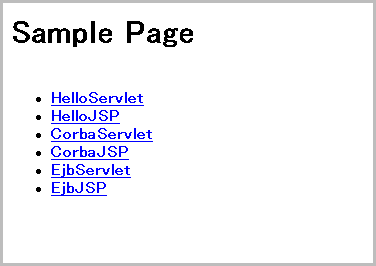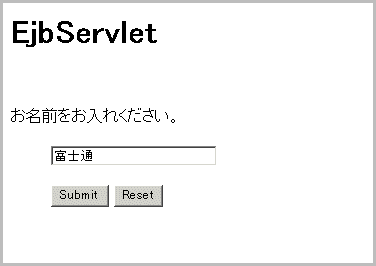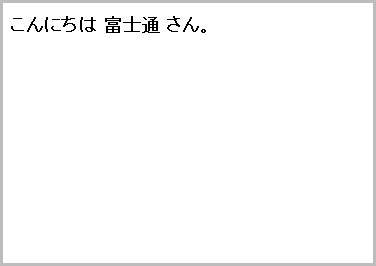|
Interstage Application Server J2EE ユーザーズガイド
|
目次
索引
 
|
10.8.5.5 サンプルEjbServletの呼び出し
サンプルEjbServletを呼び出すまでの操作手順について説明します。
1.EJBアプリケーションの起動
EJBアプリケーションを起動します。
詳細については、“EJBアプリケーションの操作方法”を参照してください。
2.JServlet環境定義ファイルの修正
JServlet環境定義ファイルは以下です。

- C:\INTERSTAGE\F3FMjs2\conf\jswatch.conf


- /etc/opt/FJSVjs2/jswatch.conf
JServlet環境定義ファイルの以下の項目を確認し、必要に応じて修正してください。
◆Java VMを起動するためのコマンド名

- myserver_001.bin=JDKのインストールディレクトリ\bin\java.exe


- myserver_001.bin=/opt/FJSVawjbk/jdk13/bin/java ...JDK1.3の場合
myserver_001.bin=/opt/FJSVawjbk/jdk14/bin/java ...JDK1.4の場合
◆JDKのtools.jar

- myserver_001.env=CLASSPATH=JDKのインストールディレクトリ\lib\tools.jar


- myserver_001.env=CLASSPATH=/opt/FJSVawjbk/jdk13/lib/tools.jar ...JDK1.3の場合
myserver_001.env=CLASSPATH=/opt/FJSVawjbk/jdk14/lib/tools.jar ...JDK1.4の場合
◆EJBサービスを利用するための設定 
以下の項目を追加してください。
■JDK1.3の場合
|
#J2EEのbinディレクトリへのパスの設定
myserver_001.env=PATH=J2EEのインストールディレクトリ\bin
#CORBAサービスのJavaライブラリへのクラスパスの設定
myserver_001.env=CLASSPATH=C:\INTERSTAGE\ODWIN\etc\class\ODjava2.jar
#EJBアプリケーションのクライアント配布物へのクラスパスの設定
myserver_001.env=CLASSPATH=C:\INTERSTAGE\F3FMjs2\webapps\sample\WEB-INF\classes
#EJBサービス関連のクラスパスの設定
myserver_001.env=CLASSPATH=C:\INTERSTAGE\J2EE\lib\isj2ee.jar
myserver_001.env=CLASSPATH=C:\INTERSTAGE\EJB\lib\fjcontainer32.jar ...Interstage Application Server Web-J Edition 以外の場合
myserver_001.env=CLASSPATH=C:\INTERSTAGE\EJBCL\lib\fjcontainer32.jar ...Interstage Application Server Web-J Edition の場合 |
■JDK1.4の場合
|
#J2EEのbinディレクトリへのパスの設定
myserver_001.env=PATH=J2EEのインストールディレクトリ\bin
#CORBAサービスのJavaライブラリへのクラスパスの設定
myserver_001.env=CLASSPATH=C:\INTERSTAGE\ODWIN\etc\class\ODjava4.jar
#EJBアプリケーションのクライアント配布物へのクラスパスの設定
myserver_001.env=CLASSPATH=C:\INTERSTAGE\F3FMjs2\webapps\sample\WEB-INF\classes
#EJBサービス関連のクラスパスの設定
myserver_001.env=CLASSPATH=C:\INTERSTAGE\J2EE\lib\isj2ee.jar
myserver_001.env=CLASSPATH=C:\INTERSTAGE\EJB\lib\fjcontainer34.jar ...Interstage Application Server Web-J Edition 以外の場合
myserver_001.env=CLASSPATH=C:\INTERSTAGE\EJBCL\lib\fjcontainer34.jar ...Interstage Application Server Web-J Edition の場合 |
◆EJBサービスを利用するための設定 

以下の項目を追加してください。
■JDK1.3の場合
|
#J2EEのbinディレクトリへのパスの設定
myserver_001.env=PATH=/opt/FJSVj2ee/bin
#CORBAサービスのインストールディレクトリへの環境変数OD_HOMEの設定
myserver_001.env=OD_HOME=/opt/FSUNod ...Solaris OEの場合
myserver_001.env=OD_HOME=/opt/FJSVod ...Linuxの場合
#CORBAサービスのJavaライブラリへのクラスパスの設定
myserver_001.env=CLASSPATH=/opt/FSUNod/etc/class/ODjava2.jar ...Solaris OEの場合
myserver_001.env=CLASSPATH=/opt/FJSVod/etc/class/ODjava2.jar ...Linuxの場合
#EJBアプリケーションのクライアント配布物へのクラスパスの設定
myserver_001.env=CLASSPATH=/opt/FJSVjs2/webapps/sample/WEB-INF/classes
#EJBサービス関連のクラスパスの設定
myserver_001.env=CLASSPATH=/opt/FJSVj2ee/lib/isj2ee.jar
myserver_001.env=CLASSPATH=/opt/FJSVejb/lib/fjcontainer32.jar ...Interstage Application Server Web-J Edition 以外の場合
myserver_001.env=CLASSPATH=/opt/FJSVejbcl/lib/fjcontainer32.jar ...Interstage Application Server Web-J Edition の場合
#CORBAサービスのlibディレクトリと
#EJBサービス関連のパスへの環境変数LD_LIBRARY_PATHの設定
myserver_001.env=LD_LIBRARY_PATH=/opt/FSUNod/lib: ...Solaris OEの場合
myserver_001.env=LD_LIBRARY_PATH=/opt/FJSVod/lib: ...Linuxの場合
/opt/FJSVawjbk/jdk13/jre/lib/sparc: ...Solaris OEの場合
/opt/FJSVawjbk/jdk13/jre/lib/i386: ....Linuxの場合
/opt/FJSVawjbk/jdk13/jre/lib/sparc/native_threads: ...Solaris OEの場合
/opt/FJSVawjbk/jdk13/jre/lib/i386/native_threads: ...Linuxの場合
/opt/FJSVawjbk/jdk13/jre/lib/sparc/hotspot ...Solaris OEの場合
/opt/FJSVawjbk/jdk13/jre/lib/i386/hotspot ...Linuxの場合 |
■JDK1.4の場合
|
#J2EEのbinディレクトリへのパスの設定
myserver_001.env=PATH=/opt/FJSVj2ee/bin
#CORBAサービスのインストールディレクトリへの環境変数OD_HOMEの設定
myserver_001.env=OD_HOME=/opt/FSUNod ...Solaris OEの場合
myserver_001.env=OD_HOME=/opt/FJSVod ...Linuxの場合
#CORBAサービスのJavaライブラリへのクラスパスの設定
myserver_001.env=CLASSPATH=/opt/FSUNod/etc/class/ODjava4.jar ...Solaris OEの場合
myserver_001.env=CLASSPATH=/opt/FJSVod/etc/class/ODjava4.jar ...Linuxの場合
#EJBアプリケーションのクライアント配布物へのクラスパスの設定
myserver_001.env=CLASSPATH=/opt/FJSVjs2/webapps/sample/WEB-INF/classes
#EJBサービス関連のクラスパスの設定
myserver_001.env=CLASSPATH=/opt/FJSVj2ee/lib/isj2ee.jar
myserver_001.env=CLASSPATH=/opt/FJSVejb/lib/fjcontainer34.jar ...Interstage Application Server Web-J Edition 以外の場合
myserver_001.env=CLASSPATH=/opt/FJSVejbcl/lib/fjcontainer34.jar ...Interstage Application Server Web-J Edition の場合
#CORBAサービスのlibディレクトリと
#EJBサービス関連のパスへの環境変数LD_LIBRARY_PATHの設定
myserver_001.env=LD_LIBRARY_PATH=/opt/FSUNod/lib: ...Solaris OEの場合
myserver_001.env=LD_LIBRARY_PATH=/opt/FJSVod/lib: ...Linuxの場合
/opt/FJSVawjbk/jdk14/jre/lib/sparc: ...Solaris OEの場合
/opt/FJSVawjbk/jdk14/jre/lib/i386: ....Linuxの場合
/opt/FJSVawjbk/jdk14/jre/lib/sparc/native_threads: ...Solaris OEの場合
/opt/FJSVawjbk/jdk14/jre/lib/i386/native_threads: ....Linuxの場合
/opt/FJSVawjbk/jdk14/jre/lib/sparc/client ...Solaris OEの場合
/opt/FJSVawjbk/jdk14/jre/lib/i386/client ....Linuxの場合 |
◆myserver_001.bin.parametersの設定
Javaコマンドのパラメタとしてプロパティ情報を設定する場合、myserver_001.bin.parametersに以下のORBの設定を追加してください。
表示の都合上で複数行表示されていますが、改行をスペースに置き換えて1行で定義してください。
|
-Djava.naming.factory.initial=com.fujitsu.interstage.ejb.jndi.FJCNCtxFactoryForClient
-Dorg.omg.CORBA.ORBClass=com.fujitsu.ObjectDirector.CORBA.ORB
-Dorg.omg.CORBA.ORBSingletonClass=com.fujitsu.ObjectDirector.CORBA.SingletonORB
-Djavax.rmi.CORBA.StubClass=com.fujitsu.ObjectDirector.rmi.CORBA.StubDelegateImpl
-Djavax.rmi.CORBA.UtilClass=com.fujitsu.ObjectDirector.rmi.CORBA.UtilDelegateImpl
-Djavax.rmi.CORBA.PortableRemoteObjectClass=com.fujitsu.ObjectDirector.rmi.CORBA.PortableRemoteObjectDelegateImpl |
3.Servletサービスの起動
Servletサービスを起動します。
カレントディレクトリを以下に変更して、jssvstartコマンドを実行します。

- カレントディレクトリ: C:\INTERSTAGE\F3FMjs2\bin
コマンドの実行方法 : jssvstart


- カレントディレクトリ: /opt/FJSVjs2/bin
コマンドの実行方法 : ./jssvstart
4.WWWサーバの環境設定
WWWサーバの環境設定を行います。詳細については、“WWWサーバの環境設定”を参照してください。
5.WWWサーバの起動
WWWサーバを起動します。WWWサーバの起動については、“WWWサーバの起動”を参照してください。
6.WWWブラウザから呼び出し
WWWブラウザで以下のURLを指定します。
“:ポート番号”はWWWサーバの環境設定に合わせて、指定してください。
|
http://WWWサーバホスト名:ポート番号/sample/ |
以下の画面が表示されます。
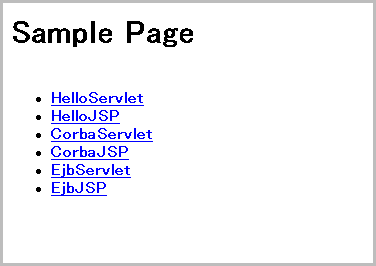
7.“EjbServlet”の選択
6.で表示された画面で、“EjbServlet”を選択します。
以下の画面が表示されます。
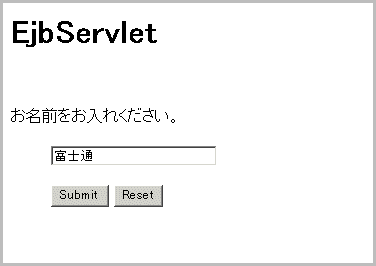
8.名前の入力と“Submit”ボタンの選択
7.で表示された画面で、名前を入力し、“Submit”ボタンを選択します。
内部でEJBアプリケーションが呼び出され、あいさつ文が返却されます。
9.実行結果の表示
あいさつ文が表示されます。
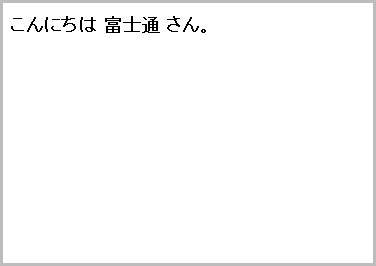
All Rights Reserved, Copyright (C) 富士通株式会社 2006